Настройки связи через USB: что такое режим MSC?
USB MSC (или более часто называемый просто MSC) – это сокращение от Mass Storage Class .
Это метод связи (протокол), используемый для передачи файлов. MSC специально разработан для передачи данных через интерфейс USB. Обычно это используется между USB-устройством (например, MP3-плеером) и компьютером.
Просматривая настройки вашего портативного устройства, вы, возможно, уже видели эту опцию. Если ваш MP3-плеер/портативное устройство поддерживает его, вы обычно найдете его в меню настроек USB. Не все устройства, которые вы подключаете к USB-портам вашего компьютера, будут поддерживать MSC. Вы можете обнаружить, что вместо этого используется какой-то другой протокол, например, MTP.
Несмотря на то, что стандарт MSC более старый и менее функциональный, чем более интуитивный протокол MTP, на рынке все еще есть множество потребительских электронных устройств, которые его поддерживают.
Этот режим передачи через USB иногда называют UMS (сокращение от USB Mass Storage ), что может сбивать с толку. Но это одно и то же.
Какие типы оборудования могут поддерживать режим MSC?
Примерами типов потребительских электронных устройств, которые обычно поддерживают MSC, являются:
- Смартфоны/Сотовые телефоны.
- Mp3-плееры.
- PMPs.
- Внешние жесткие диски.
- Флэш-накопители USB.
- Карт-ридеры (со вставленными картами памяти).
Другие потребительские электронные устройства, которые могут поддерживать режим MSC, включают в себя:
- Цифровые фотоаппараты.
- Цифровые видеорегистраторы.
- Другие мультимедийные устройства.
Когда вы подключаете USB-устройство к вашему компьютеру, который находится в режиме MSC, оно будет отображаться как простое устройство хранения, которое, скорее всего, будет отображаться только с назначенной ему буквой диска. Это отличается от режима MTP, когда аппаратное устройство контролирует соединение и отображает удобное для пользователя имя, такое как: Sansa Clip +, 8Gb iPod Touch и т. Д.
Недостатки режима MSC для цифровой музыки
Как упоминалось ранее, устройство, находящееся в режиме передачи MSC, будет рассматриваться как обычное запоминающее устройство, например флэш-накопитель. Если вы хотите синхронизировать цифровую музыку, тогда это не лучший режим USB для использования.
Вместо этого более новый протокол MTP является предпочтительным режимом для синхронизации аудио, видео и других типов мультимедийных файлов. Это потому, что MTP может сделать гораздо больше, чем просто передача файлов. Например, это облегчает передачу связанной информации, такой как обложка альбома, рейтинги песен, списки воспроизведения и другие типы метаданных, которые MSC не может сделать.
Еще одним недостатком MSC является то, что он не поддерживает защиту от копирования DRM. Для воспроизведения песен с защитой от копирования DRM, которые вы загрузили из онлайновой службы подписки на музыку, вам нужно будет использовать режим MTP на портативном медиаплеере, а не на MSC.
Это связано с тем, что метаданные по лицензированию музыки необходимо будет синхронизировать с портативным компьютером, чтобы воспроизводить песни по подписке, аудиокниги и т. Д. Без этого файлы не будут воспроизводиться.
Преимущества использования MSC
Есть моменты, когда вы захотите использовать устройство в режиме MSC, а не более полнофункциональный протокол MTP. Например, если вы случайно удалили некоторые из своих файлов песен, вам понадобится программа для восстановления файлов, чтобы восстановить ваши MP3. Однако устройство, находящееся в режиме MTP, будет контролировать соединение, а не операционную систему вашего компьютера. Это не будет выглядеть как обычное устройство хранения данных, поэтому ваша программа восстановления, вероятно, не будет работать.
MSC имеет преимущество в этом сценарии, потому что его файловая система будет доступна так же, как обычный съемный диск.
Другое преимущество использования режима MSC состоит в том, что он более универсально поддерживается различными операционными системами, такими как Mac и Linux. Для использования более продвинутого протокола MTP на компьютере, отличном от Windows, может потребоваться установка стороннего программного обеспечения. Использование режима MSC устраняет необходимость в этом.
Источник: solutics.ru
Mass storage device usb device как исправить

USB Mass Storage Device — устройство, которое чаще всего является флешкой. Быстрый запуск диспетчера устройств: зажмите Win + R, введите команду devmgmt.msc, нажмите ОК.
- USB — собственно и так понятно, это порт ЮСБ, в который можно подключить флешку.. разные устройства.. мышку, клавиатуру, телефон..
- Mass — переводится как массовое, то есть что-то популярное, массовое, не особо понятно. Возможно имеется ввиду массовая флеш-память?
- Storage — переводится как хранилище. Имеется ввиду хранилище данных, которым выступает флеш-память.
- Device — означает устройство, чем собственно и является флешка.
Данное устройство вы можете увидеть в диспетчере задач, может быть например в разделе Universal Serial Bus controllers:
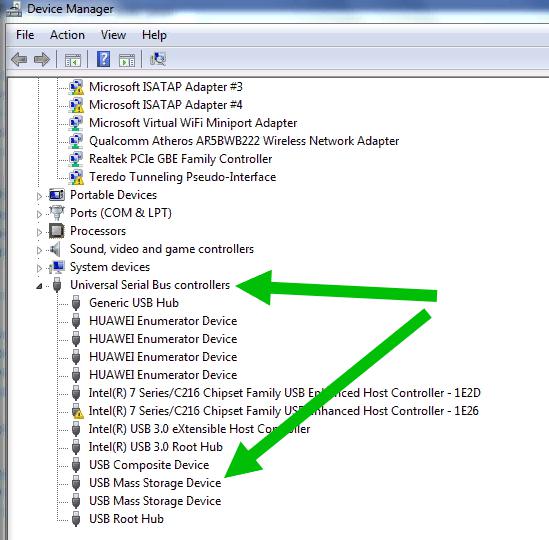
Если напротив нет восклицательного знака, значит винда флешку нормально увидела и проблем нет. Однако бывает что проблем нет, винда определила.. но неправильно.. в таком случае нужно шаманить с драйверами..
Хм, есть мысль, что если устройство неправильно обнаружено или если оно с воскликом — тогда может попробовать прогу по автоматической установки драйверов? Нет, я не рекламирую и не предлагаю какую-то ерундовину. Я лично пользовался DevID Agent, мне понравилось — вроде нет рекламы, все понятно, прога небольшая. Если будете ставить, то смотрите чтобы вместе с ней и Яндекс-софт не установился..
Нашел скриншот — получается USB Mass Storage Device может представлять из себя меню, раскрыв которое, вы увидите модель флешки:
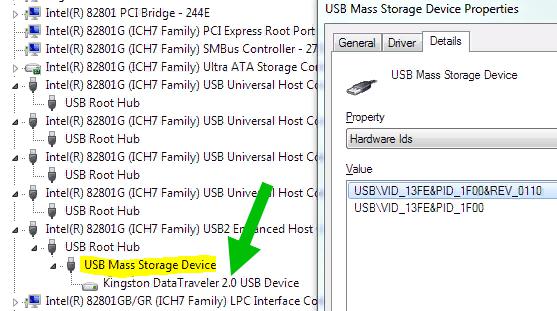
Возможно что как раз в случае, когда такого меню нет и модели флешки не видно — тогда возможно проблемы с дровами. Правда можно попробовать их вручную установить.. Похожий пример:

Надеюсь кому-то инфа помогла. Удачи и добра, до новых встреч господа!
Добавить комментарий Отменить ответ
Этот сайт использует Akismet для борьбы со спамом. Узнайте как обрабатываются ваши данные комментариев.
20/09/2011
Восстановление работы USB устройств
Все нижеизложенное относится ко всем устройствам USB, которые перестали работать из-за сбоев в операционной системе Windows XP.
Если у Вас не установлен «Сервис пак 1(SP1)», а также «Пакет исправлений для Windows XP Q810400» и «Пакет исправлений для Windows XPKB822603» — то немедленно установите (http://windowsupdate.microsoft.com/) и, надеюсь, дальше Вам читать не потребуется.
1. Симптомы.
Само устройство РАБОТАЕТ. Это Вы проверили на другой машине.
- При подключении же именно к Вашему компьютеру, оно либо не определяется вообще, либо определяется неправильно, либо даже правильно определяется, но не работает как нужно.
- Вы уверены, что установлены все необходимые драйверы всех устройств подключенных к системе.
- Вы уверены, что переустановка и обновление драйверов USB контроллеров и устройств USB сделаны корректно.
- В «Управлении устройствами» (Device manager) — показывает, что все устройства работают нормально и конфликтов нет.
- Устройство все равно не работает, ничего не помогает и Вы готовы переустанавливать систему.
2. Причина.
Как правило такая ситуация может возникнуть если USB 2.0 Enhanced Host Controller использует одно прерывание вместе с каким-либо другим устройством (IRQ Sharing), например звуковым или видео. В этом случае нарушается правильная передача параметров (FDO, PDO) от драйверов USB (usbhub.sys, usbstor.sys, usbport.sys) к драйверам логических устройств, например от usbstor.sys в disk.sys в случае «USB 2.0 mass storage device».
3. Возможные решения.
ВСЕ дальнейшие действия Вы производите на свой страх и риск, и ни я, ни наша компания, ни любое третье лицо не несет никакой ответственности за последствия Ваших действий. Если Вы совсем не понимаете смысла действий описанных ниже — лучше Вам этого не далать. В любом случае сохраните всё что можно, сделайте бэкап, создайте точку восстановления и т.п. Дальнейшее написано на основании ответа «Microsoft Windows Support Professional» господину rosest, который он опубликовал в конференции сайта http://www.experts-exchange.com/Hardware/Q_20790258.html с разрешения MS support. Хотя там упоминается цифровая камера, это применимо ко всем USB mass storage устройствам (камерам, кардридерам, USB HDD и т.п.).
Шаг 1: Отключите все USB устройства от компьютера и загрузите компьютер в БЕЗОПАСНОМ РЕЖИМЕ (Safe Mode) — нажмите F8 при старте компьютера.
Если Вы используете USB мышь и/или клавиатуру — их можно не отключать, но если Вы удалите или USB контроллер, или хаб, или их самих — они работать не будут. Так, что лучше загружаться с клавиатурой и мышью не USB.
Шаг 2: Удаление скрытых устройств
1. Кликните ПУСК. Кликните Выполнить. Напечатайте cmd и нажмите OK. Должно появиться окно командной строки.
2. Напечатайте «set DEVMGR_SHOW_DETAILS=1» (без кавычек) и нажмите Enter.
3. Напечатайте «set DEVMGR_SHOW_NONPRESENT_DEVICES=1» (без кавычек) и нажмите Enter.
Пункты 2 и 3 можно объединить в один, выполнив reg-файл следущего содержания:
[HKEY_CURRENT_USEREnvironment]
«DEVMGR_SHOW_DETAILS»=»1»
«DEVMGR_SHOW_NONPRESENT_DEVICES»=»1»
4. Напечатайте «start devmgmt.msc» (без кавычек) и нажмите Enterr. Должен появиться «Device Manager», или «Управление устройствами» в русской версии.
5. Кликните View (Вид). Кликните Show hidden devices (Показать скрытые устройства).
6. Кликая «+» разверните Imaging devices, Неизвестные устройства, USB устройства, Disk Drives, Storage Volumes, DVD/CD-ROM и другие классы которые могут иметь отношение к Вашему неработающему девайсу. Например к USB 2.0 HDD относятся классы Disk Drives, Storage Volumes, USB устройства
7. Если Вы увидели в развернутых классах Ваше устройство (включая посеревшие) кликните на нем правой кнопкой и в выпавшем меню кликните Uninstall (Удалить). Например для USB 2.0 HDD надо удалить все «USB 2.0 Storage Device USB Device» из класса «Disk Drives», все «USB mass StorageDevice» из класса «USB controllers» и серые «Generic Volume» из класса «Storage Volumes» .
Будте осторожны, чтобы не удалить устройства, обслуживающие Ваши жесткие диски с которых грузится Windows.
Шаг 3: Удаление всех oem*.inf файлов
1. Кликните ПУСК. Кликните Выполнить. Напечатайте cmd и нажмите OK. Должно появиться окно командной строки.
2. В командной строке, напечатайте следующее (без кавычек) и нажимайте Enter после каждой команды: «cd windowsinf»
«ren infcache.1 *.old»
Можно сделать тоже самое с помощью какого-либо shell’a, только надо включить возможность просмотра скрытых и системных файлов (каталог inf — скрытый).
NB! Если у Вас установлено несколько копий Windows, необходимо проделать эту процедуру ДЛЯ ВСЕХ установок Windows.
Шаг 4: Удаление всех ключей в ветке реестра HKEY_LOCAL_MACHINE/Enum/USB которые начинаются с VID
Удаление VID_…. ключей из реестра приведет к распознаванию USB устройств заново при рестарте системы.
ПРЕДУПРЕЖДЕНИЕ: Если у Вас USB мышь или клавиатура, не удаляйте их ветки реестра, иначе Windows при рестарте может глюкануть. Определить эти ветки можно кликнув на «+» VID_…. ключа и кликнуть на ключ ступенькой ниже. Если справа в значении переменной DeviceDesc Вы увидите что-то типа «Human Interface Device» или HID — то это как раз мышь или клавиатура.
1. Кликните ПУСК. Кликните Выполнить. Напечатайте regedit и нажмите OK. Должен открыться редактор реестра.
2. Перейдите на HKEY_LOCAL_MACHINESystemCurrentControlSetEnumUSB.
3. Выделите и удалите все (кроме HID) VID_…. ключи. Не получается?! Правильно! Сначала должены быть установлены права доступа на соответствующий ключ VID_…. реестра.
- правым кликом на соответствующем ключе открываем меню и выбираем Permissions.
- выбираем Everyone (Все) и назначаем Full Control (полный доступ).
- Кликаем Применить, затем ОК.
4. Закрываем всё и ВЫКЛЮЧАЕМ компьютер.
Шаг 5: Подключение устройства к компьютеру:
1. Пока компьютер ВЫКЛЮЧЕН присоедините Ваше устройство к USB порту.
2. Включаем компьютер.
3. ПОСЛЕ того, как Windows ПОЛНОСТЬЮ загрузиться и прекратит бешено шуршать хардом, подсоединяем питание к Вашему устройству.
4. Должен начаться процесс детектирования нового устройства и полная переустановка драйверов для него. PS: Если после п 2 не происходит выполнение п 3 — я Вас предупреждал.
Примечания Описанную выше процедуру можно также применить и к root_hub веткам, но только если у Вас не USB клавиатура и мышь. Ветку USBSTORE можно также удалить в шаге 4. В конце концов можно попробовать полностью удалить USB подсистему и заставить Windows заново распознать и установить все драйверы USB. В этом случае надо удалить все USB устройства на шаге 2 в том порядке как они располагаются при просмотре в Device Manager при просмотре устройств по подключению.
Например для USB Flash: сначала Generic Volume, затем как-там-оно-у-вас-называется-USB device, затем USB mass storage device, затем USB Root Hub, далее … USB .. Host Controller, А вот дальше ничего трогать НЕ НАДО, а то будет больно и обидно …
В реестре тоже соответственно удалить полностью ключи HKEY_LOCAL_MACHINESystemCurrentControlSetEnumUSB и HKEY_LOCAL_MACHINESystemCurrentControlSetEnumUSBSTORE.

Пошаговая инструкция по восстановлению USB флешек в которой я постараюсь доступным языком ответить на вопрос Как восстановить флешку самостоятельно и без особых усилий.
Вот бывает поможешь человеку, а он потом всем растрындит, что ты такой хороший и идут уже толпы жаждущих за помощью. Примерно так все и получилось, когда я восстановил несколько флешек коллегам.
Теперь народ несет не только свои флешки, но и флешки своих друзей, знакомых и родственников. Ну вот хоть бы кто-то еще бутылочку пива приволок или печеньку – фигушки.
Мне-то не сложно помочь, но когда я предлагаю вам самим научиться все это делать, вы отнекиваетесь. Таких я в следующий раз просто отшиваю. Не хочешь учиться – проходи мимо.
С лирикой на этом заканчиваю и перехожу непосредственно к теме поста..
Если ваша флешка перестала определяться как диск, не хочет форматироваться, не дает записать информацию или еще что-то там с ней случилось, НО она не имеет механических повреждений, то знайте – еще не все потеряно. Скорее всего глюкнул контроллер и с ним придется немного повозиться. По времени эта процедура занимает, примерно, 5 минут.
Сразу скажу, что не существует универсальной программы для восстановления всех разновидностей флешек. Необходимо будет найти именно ту, которая сможет работать с контроллером вашей флешки.
Для начала нам необходимо определить VID и PID нерабочей флешки.
Определить VID и PID для восстановления флешки
Воткните флешку в компьютер и запустите Диспетчер устройств. Пуск – Выполнить — mmc devmgmt.msc.

Затем зайдите в раздел Контроллеры универсальной последовательной шины USB.

Находим в списке свою флешку. Обычно, все флешки имеют название Запоминающее устройство для USB.

Жмем на устройстве правую клавишу и открываем Свойства.

Переходим на вкладку Сведения.

В выпадающем списке выбираем пункт Код экземпляра устройства или Коды (ID) оборудования.

В этом окне мы видим PID и VID.

Поиск программы для восстановления флешки
Заходим на сайт FlashBoot.ru и вводим на нем полученные VID и PID.

Жмем на кнопку Search.
В результатах ищем своего производителя и модель флешки. У меня это Kingston DataTraveler 2.0.

В правой колонке будет название нужной нам программы или ссылка на нее.
Все. Теперь ищите в Google программу по названию или качаете по указанной ссылке. Запускаете и следуете инструкциям. Обычно, в подобных программах для восстановления всего одна кнопка, поэтому вопросов у вас возникнуть не должно.
Возникнут вопросы — задавайте в комментариях.
Источник: planshet-info.ru
Genesys usb mass storage device что это за программа и нужна ли она

Обновление драйверов стало как никогда проще! Скачайте DriverDoc сейчас, чтобы с лёгкостью обновить драйверы Genesys Logic USB Mass Storage Device, сделав пару кликов мышью.
- Language ▼
- English
- Français
- Nederlands
- 日本語
- Deutsch
- Español
- Italiano
- Português (EU)
- Português (BR)
- Dansk
- Cestina
- العربية
- 中文 (漢語)
- 中文 (汉语)
- Türkçe
- Русский
- Polski
- Svenska
- Norsk
- Suomi
- 한국말
- Română
- Ελληνικά
- Magyar

Загрузить драйверы
Genesys Logic USB Mass Storage Device
Как обновить драйверы устройств USB Mass Storage Device вручную:
Этот встроенный драйвер USB Mass Storage Device должен быть включен в операционную систему Windows® или доступен через обновление Windows®. Использование этих встроенных драйверов Memory Card будет поддерживать базовые функциональные возможности. Нажмите здесь, чтобы ознакомиться с порядком установки встроенных драйверов.
Используйте автоматическое средство для обновления драйверов USB Mass Storage Device:
Рекомендация: Мы настоятельно рекомендуем использовать такой инструмент, как DriverDoc [DriverDoc — Продукт от Solvusoft], если у вас нет опыта в обновлении драйверов устройства Genesys Logic Память. Данная утилита автоматически скачивает правильную версию USB Mass Storage Device драйвера и выполняет его обновление, предотвращая установку неправильных драйверов.
Такое средство для обновления драйверов, как DriverDoc, позволяет обновлять не только драйверы Память, но и остальные драйверы вашего ПК. Благодаря обширной базе, насчитывающей более 2 150 000 драйверов (обновляется на ежедневной основе), вы можете быть уверены, что в ней всегда имеются необходимые драйверы для вашего устройства.
Продукт Solvusoft
![]()
USB Mass Storage Device Часто задаваемые вопросы относительно обновления
Когда обновлять драйверы USB Mass Storage Device?
Для того, чтобы реализовать все функции вашего оборудования USB Mass Storage Device, мы рекомендуем периодически проверять наличие обновлений драйверов.
Почему избегаются обновления драйверов USB Mass Storage Device?
В основном, пользователи избегают обновления драйверов USB Mass Storage Device, потому что они не хотят рисковать испортить свое оборудование.
Как обновить драйверы USB Mass Storage Device?
Большинство опытных пользователей ПК могут обновить драйверы USB Mass Storage Device устройства вручную с помощью Device Manager (Диспетчера устройств) или автоматически, загрузив утилиту для обновления драйверов.
Какова функция драйвера Память Genesys Logic?
Драйверы устройств обеспечивают надлежащее взаимодействие аппаратного обеспечения устройства (Память) с вашей операционной системой. Genesys Logic написал эти уникальные, «мини» программы для обеспечения надлежащей работы USB Mass Storage Device.
Распространенные проблемы обновления драйверов
Ошибки USB Mass Storage Device могут быть связаны с поврежденными или устаревшими системными драйверами. Водители могут быть стабильно надежными, но бывают случаи, когда они внезапно перестают работать неожиданно. Захватывающая новость заключается в том, что вы, скорее всего, можете обновить драйверы устройств Память, чтобы избежать неисправностей.
Поиск правильного драйвера Память непосредственно на веб-сайте производителя для вашего оборудования может показаться бесполезным. Даже для тех, кто имеет опыт поиска, загрузки и ручного обновления драйверов USB Mass Storage Device, процесс все равно может быть исключительно утомительным и чрезвычайно раздражающим. Неправильный драйвер или версия для вашего оборудования приведет к дальнейшему повреждению.
Чтобы идти в ногу со всеми необходимыми новыми обновлениями, мы предлагаем пойти с программой обновления драйверов. Эти обновления гарантируют, что у вас всегда есть правильные драйверы для вашего оборудования и что они всегда будут резервироваться до новых версий. Файлы резервных копий драйверов обеспечивают безопасность функции отката и возможность вернуться к предыдущей версии (при необходимости).
Источник: www.solvusoft.com
Generic storage device usb device что это

USB Mass Storage Device — устройство, которое чаще всего является флешкой. Быстрый запуск диспетчера устройств: зажмите Win + R, введите команду devmgmt.msc, нажмите ОК.
- USB — собственно и так понятно, это порт ЮСБ, в который можно подключить флешку.. разные устройства.. мышку, клавиатуру, телефон..
- Mass — переводится как массовое, то есть что-то популярное, массовое, не особо понятно. Возможно имеется ввиду массовая флеш-память?
- Storage — переводится как хранилище. Имеется ввиду хранилище данных, которым выступает флеш-память.
- Device — означает устройство, чем собственно и является флешка.
Данное устройство вы можете увидеть в диспетчере задач, может быть например в разделе Universal Serial Bus controllers:
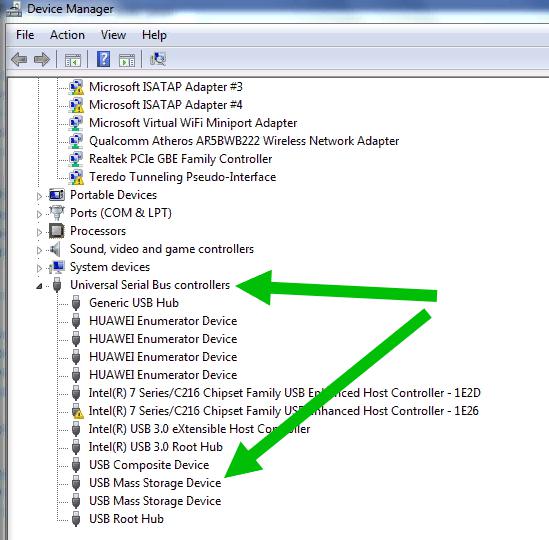
Если напротив нет восклицательного знака, значит винда флешку нормально увидела и проблем нет. Однако бывает что проблем нет, винда определила.. но неправильно.. в таком случае нужно шаманить с драйверами..
Хм, есть мысль, что если устройство неправильно обнаружено или если оно с воскликом — тогда может попробовать прогу по автоматической установки драйверов? Нет, я не рекламирую и не предлагаю какую-то ерундовину. Я лично пользовался DevID Agent, мне понравилось — вроде нет рекламы, все понятно, прога небольшая. Если будете ставить, то смотрите чтобы вместе с ней и Яндекс-софт не установился..
Нашел скриншот — получается USB Mass Storage Device может представлять из себя меню, раскрыв которое, вы увидите модель флешки:
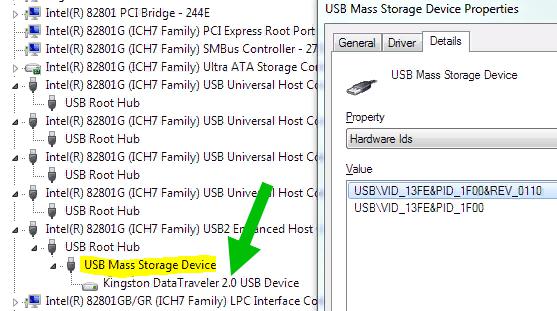
Возможно что как раз в случае, когда такого меню нет и модели флешки не видно — тогда возможно проблемы с дровами. Правда можно попробовать их вручную установить.. Похожий пример:

Надеюсь кому-то инфа помогла. Удачи и добра, до новых встреч господа!
Добавить комментарий Отменить ответ
Этот сайт использует Akismet для борьбы со спамом. Узнайте как обрабатываются ваши данные комментариев.
Если ваша флешка стала постоянно сбоить: не форматируется, при подключении к компьютеру — тот часто подвисает, при копировании файлов на нее — вылетают ошибки, но она не подвергалась механическому воздействию — ШАНСЫ на восстановление ее работоспособности есть!
Хорошо бы, если при подключении флешки — она хоть как-то определялась, например: издается звук подключения, флешка отображается в «моем компьютере», на ней моргает светодиод и пр. Если компьютер совсем не видит флешку, то сначала рекомендую ознакомиться вот с этой статьей: https://ocomp.info/kompyuter-ne-vidit-fleshku.html
Вообще, дать универсальную инструкцию, как и какой программой что делать, чтобы восстановить флешку — невозможно! Но я в этой небольшой статье попытаюсь дать алгоритм, который поможет, даже начинающим пользователям, разобраться с проблемой и решить ее.
Восстановление работоспособности флешки // по шагам
Определение модели контроллера
Оказалась по воле судьбы у меня одна флешка, которую Windows отказывалась форматировать — вылетала ошибка «Windows не удается завершить форматирование». Флешка, по заверениям владельца, не падала, на нее не попадала вода, и вообще, с ней довольно бережно обращались.
Все что было ясно, осмотрев ее, это то, что она на 16 GB, и ее марка — SmartBuy. При подключении к ПК — загорался светодиод, флешка определялась и была видна в проводнике, но работала со сбоями.
SmartBuy 16 GB — «подопытная» не работающая флешка
Чтобы восстановить нормальную работу флешки , необходимо перепрошить микросхему контроллера. Делается это специальными утилитами, и для каждого типа контроллера — своя утилита! Если утилита будет выбрана неверно, то с высокой долей вероятности, вы испортите флешку на совсем. Скажу даже больше, у одного модельного ряда флешек — могут быть разные контроллеры!
У каждого устройства есть свои уникальные идентификационные номера — VID и PID , и флешка здесь не исключение. Чтобы выбрать правильно утилиту для перепрошивки — необходимо определить эти идентификационные номера (а по ним модель контроллера).
- VID — идентификатор производителя контроллера;
- PID — идентификатор устройства.
Один из самых простых способов узнать V >Flash Drive Information Extractor .
Flash Drive Information Extractor
Небольшая бесплатная утилита, для получения максимум информации о флешке. Устанавливать ее не нужно!
Программа определит модель USB-флешки, модель и тип памяти (поддерживаются все современные флешки, по крайней мере, от нормальных производителей ).
Программа будет работать даже в тех случаях, когда не определяется файловая система флешки, когда завис компьютер при подключении носителя.
- модель контроллера;
- возможные варианты установленных во флешке чипов памяти;
- тип установленной памяти;
- заявленный производителем максимальный потребляемый ток;
- версия USB;
- полный физический объем диска;
- объем диска, сообщаемый операционной системой;
- VID и PID;
- Query Vendor ID;
- Query Product ID;
- Query Product Revizion;
- Controller Revision;
- Flash ID (не для всех конфигураций);
- Chip F/W (для некоторых контроллеров) и др.
Важно! Программа работает только с USB-флешками. MP3-плееры, телефоны и прочие устройства — она не распознает. Желательно, перед запуском программы, оставить подключенной к USB-портам только одну единственную флешку, с которой вы хотите получить максимум информации.
Работа с Flash Drive Information Extractor
- Отключаем от Usb-портов все, что подключено (по крайней мере все накопители: плееры, внешние жесткие диски и т.д.).
- Вставляем ремонтируемую флешку в Usb-порт;
- Запускаем программу;
- Жмем кнопку «Получить информацию о флешке» ;
- Через некоторое время получаем максимум информации о накопителе (см. скриншот ниже).
- Если программа зависла — ничего не делайте и не закрывайте ее. Выньте флешку через пару минут из USB-порта, программа должна «отвиснуть», и вы увидите всю информацию, что она успела вытащить с флешки.
Теперь мы знаем информацию о флешке и можем приступить к поиску утилиты.
- VID: 13FE; PID: 4200;
- Модель контроллера (Controller): Phison 2251-68 (вторая строка на скриншоте выше);
- SmartBuy 16 GB.
Дополнение
Определить достоверно модель контроллера можно, если разобрать флешку. Правда, не каждый корпус у флешки разборный, и не каждую потом соберешь обратно .
Обычно, чтобы вскрыть корпус флешки, нужен нож и отвертка. При вскрытии корпуса будьте аккуратны, чтобы не повредить внутренности флешки. Пример контроллера показан на скрине ниже.
Разобранная флешка. Модель контроллера: VLI VL751-Q8
Дополнение 2
Узнать V >VID и PID не получится точно идентифицировать контроллер. И тем не менее, вдруг вышеприведенная утилита зависнет и не даст вообще никакой информации .
- Сначала вставляем флешку в USB-порт;
- Далее запускаем диспетчер устройств : нажмите сочетание кнопок WIN+R , в строку «Открыть» введите команду devmgmt.msc , нажмите OK (скрин ниже в качестве примера).
Как запустить диспетчер устройств
Вот, собственно, и все — будем считать, что модель контроллера мы все таки определили.
Как найти утилиту для прошивки флешки
Важно! После прошивки флешки — вся информация на ней будет удалена!
1) Зная модель контроллера — можно просто воспользоваться поисковиками (Google, Яндекс например) и найти нужное.
2) Но я рекомендую, сначала попытаться найти утилиту на сайте http://flashboot.ru/iflash/ .
Алгоритм работы такой:
- Заходим на сайт: http://flashboot.ru/iflash/
- Вводим свои VID и PID в строку поиска и ищем;
- В списке результатов, скорее всего, вы найдете десятки строк. Среди них нужно найти такую строку, у которой совпадет: модель контроллера, ваш производитель, VID и PID, размер флешки .
- Далее в последней колонке — вы и увидите рекомендуемую утилиту. Кстати, обратите внимание, версия утилиты так же имеет значение! Осталось скачать нужную утилиту и применить ее.
Поиск утилиты для восстановления флешки
После того, как найдете и скачаете нужную утилиту, запускаете ее и форматируете носитель — в моем случае нужно было нажать всего лишь одну кнопку — Restore (восстановление) .
Formatter SiliconPower v3.13.0.0 // Format and Restore. Утилита конечного пользователя, предназначенная, как для низкоуровневого, так и высокоуровневого (FAT32) форматирования флэшек на контроллерах фирмы Phison линейки PS2251-XX.
Спустя пару минут моргания светодиода на флешке, она стала нормально работать, сообщения от Windows о невозможности форматирования — больше не появлялись. Итог: флешка была восстановлена (стала рабочей на 100%), и отдана владельцу .
На этом, собственно, всё. За дополнения по теме — буду признателен. Good Luck!
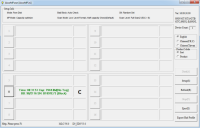
Смог восстановить флешку с контроллером памяти Alcor 0xF500 и чипом памяти SanDisk SDZNQFAMA-008G.
Ниже отчет неисправной флешки до перепрошивки контроллера.
Description: [H:]Запоминающее устройство для USB(Generic/Generic Flash Disk/Flash Disk)
Device Type: Mass Storage Device
Protocal Version: USB 2.00
Current Speed: High Speed
Max Current: 200mA
USB Device > Serial Number: 46D1B9FC
Device Vendor: Generic
Device Name: Mass Storage
Device Revision: 0100
Manufacturer: Generic/Generic
Product Model: Flash Disk/Flash Disk
Product Revision: 8.07/8.07
Controller Vendor: Alcor Micro
Controller Part-Number: Unknown(??) [F500] — F/W FA00
Flash ID code: 45DE9493 — SanDisk — 1CE/Single Channel [MLC] -> Total Capacity = 8GB
Источник: soo-voi.ru